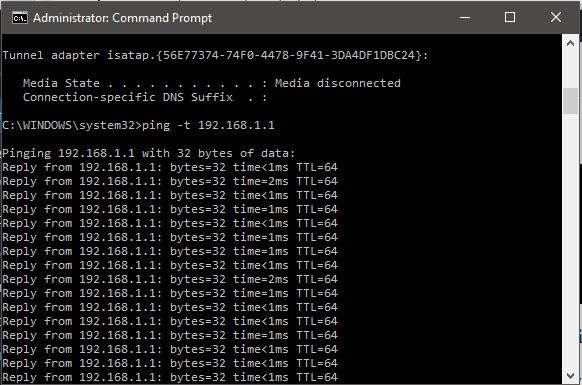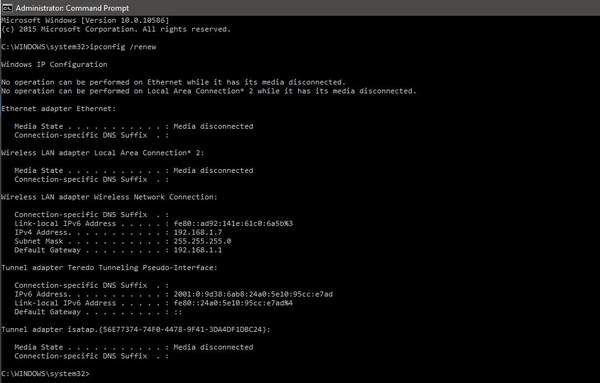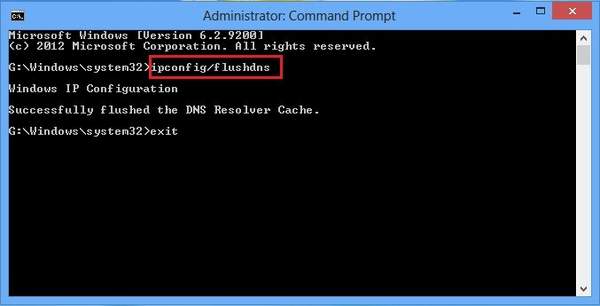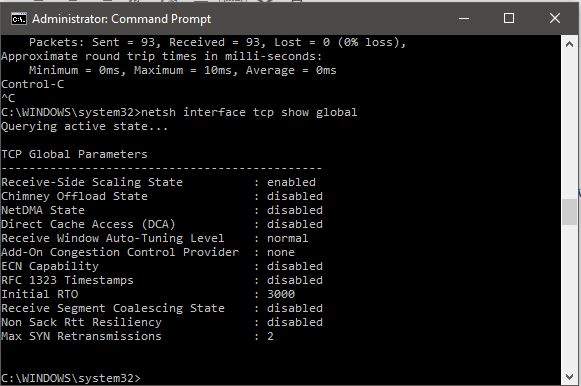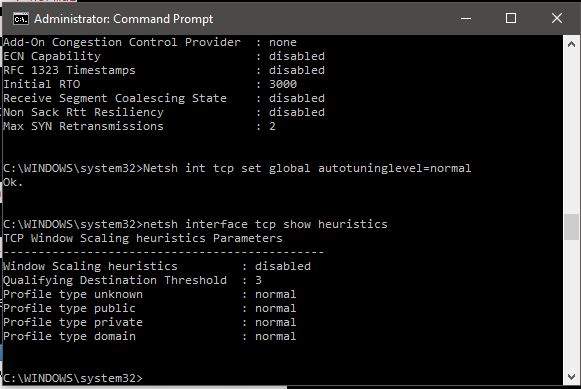cmd命令提示符怎么打开(电脑上的命令提示符怎么使用)
我们经常会遇到与互联网连接的速度较慢的问题,我们真的不知道下一步该怎么做。在大多数情况下,我们最多只是重新启动我们的设备或路由器,然后等待增加的互联网速度。
如果这不管用,我们向我们的服务提供商抱怨,即使缓慢的互联网速度问题仍然存在,我们,最终,改变我们的互联网提供商,以便于获得更好的快速连接。所以,这里有一些提示和技巧加速互联网,只需使用CMD。
如何加速互联网使用CMD:
使用cmd ping到默认网关检查互联网速度
您可以通过向默认网关发送ping数据包来检查互联网连接速度。
要知道你的默认网关,您可以使用IPCONFIG / ALL 命令。一旦你的默认网关的IP地址,开始通过键入运行连续平 ping -t<默认网关地址>。时间字段值将显示从网关获取确认所需的时间。
较低的时间值表示您的网络速度更快。但是,运行大量ping会消耗网络带宽以及默认网关资源。虽然ping的数据包在大小上是可以忽略不计的,你可能不会观察到互联网速度的任何变化,但它消耗带宽。
IP发布和续订
好吧,如果你使用的是WiFi连接,在IP版本和更新的情况下,你可能会体验到暂时的速度提升,这取决于WiFi信号的强度。然而,在LAN的情况下,它不会影响速度。
Flushdns使用cmd加快互联网
我们的计算机维护了我们在DNS解析器缓存中访问最多的网站及其对应的IP地址的列表。有时,这些数据在几个月或几周后就会过时。因此,当我们刷新DNS解析器缓存时,我们实际上刷新过时的数据,并在DNS解析器缓存表中创建新条目。
使用此命令,您最初可能会遇到较慢的连接,因为需要为每个资源进行新的DNS查找。但是,您将很快体验到更快的浏览器中的网站加载。
使用CMD加快互联网的“Netsh int tcp'命令:
在命令提示符窗口中键入此命令,并仔细观察:
如果您没有看到接收窗口自动调整级别为“正常”,如上所示,然后运行以下命令:
netsh int tcp set global autotuninglevel = normal
此命令将使TCP接收窗口从禁用或受限状态设置为正常。TCP接收窗口是互联网下载速度的关键因素之一。因此,使TCP接收窗口为“正常”肯定会帮助你提高你的互联网速度。
在这个命令之后,让我们检查Windows的另一个参数就缓慢的互联网连接,称为“Windows缩放启发式”。要检查此参数,请键入
netsh接口tcp显示启发式
好吧,在我的情况下,它被禁用。但是,在某些情况下,您可能已启用。这意味着微软在某些方面,是试图限制你的互联网连接。所以避免它,并获得更快的互联网,输入以下命令,然后按回车:
netsh接口tcp设置启发式禁用
一旦按下回车,你会收到一个“确定”消息,现在你的互联网速度肯定已经提高了。
完成上述步骤后,您可以再次按照步骤1测量从默认网关获取ping确认的时间值,只是为了检查您的互联网速度是否上升。
如果你也知道其他Windows的调整,这可以帮助我们加快使用CMD或其他方式的互联网,让我们知道在下面的评论。